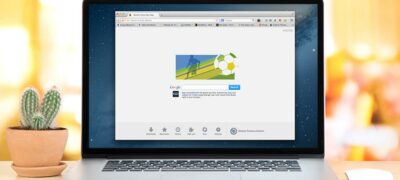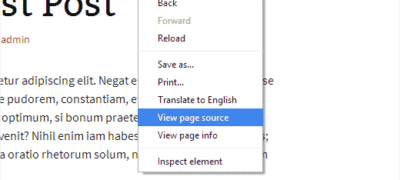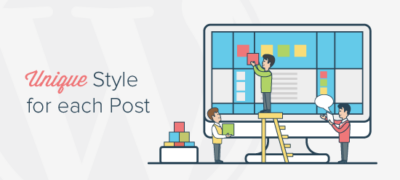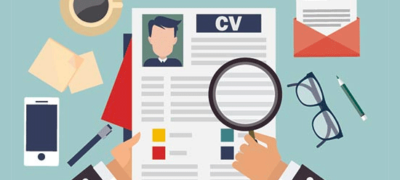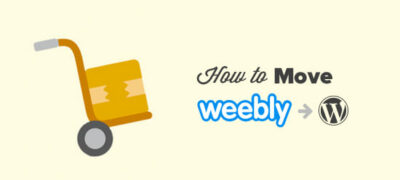我是Freddy Muriuki,一位自由WordPress…
您是否要为WordPress中的图像添加像放大一样的Amazon?缩放图像使用户可以看到普通尺寸图像中看不到的细节。在本文中,我们将向您展示如何轻松地为WordPress中的图像添加放大缩放。
为WordPress图像添加放大倍数
您需要做的第一件事是安装并激活WP Image Zoom插件。有关更多详细信息,请参阅有关如何安装WordPress插件的分步指南。
激活后,您需要在WordPress管理员中访问WP Image Zoom页面。在这里,您可以管理图像的缩放设置。
在“ 常规设置”选项卡中,您可以启用诸如缩放WooCommerce产品图像,缩略图,移动设备,附件页面,类别页面等功能。它还允许您删除灯箱,以便用户可以平滑缩放图像。
如果您不删除图像的灯箱,则可以向下滚动以进行进一步的设置,例如在灯箱内启用缩放。
注意:您可以看到受支持的灯箱,以确保缩放在灯箱内可以正常工作。
调整完此页面上的设置后,请不要忘记单击“ 保存更改”按钮。
接下来,您需要访问“ 缩放设置”标签。它有4个简单的步骤为您的图像添加放大变焦。
首先,您需要选择镜头的形状以缩放图像。您可以从圆形,方形和缩放窗口镜头形状中选择。
选择好镜头后,转到下一步,并使用所选镜头预览图像以查看其工作原理。该插件具有预览图像,可用于测试更改。
对以下配置进行任何更改后,您可以返回并实时预览该图像。
在下一步中,您可以选择光标类型,设置动画缓和效果,启用鼠标悬停或单击鼠标的缩放以及定义缩放级别。其中某些功能仅适用于插件的专业版。
现在,您可以转到“ 镜头配置”选项卡进行诸如镜头尺寸,镜头颜色,镜头边框选项等设置。仅当在步骤1中选择了圆形或方形镜头时,这些设置才有效。
接下来,您可以访问“ 缩放窗口”配置选项卡。仅当您在步骤1中选择了“ 缩放窗口镜头”时,才启用此选项卡。
在这里,您可以更改缩放窗口的宽度和高度,位置,与主图像的距离,边框等。
最后,您可以向图像添加自定义文本,然后选择文本大小,颜色和对齐方式。
不要忘记单击“ 保存更改”按钮来存储您的设置。您始终可以查看预览图像,以查看使用这些设置的放大镜如何在您的博客图像上工作。
以上设置将启用WooCommerce产品图像的放大缩放。要在WordPress帖子和页面上启用图像缩放,您需要执行以下步骤。
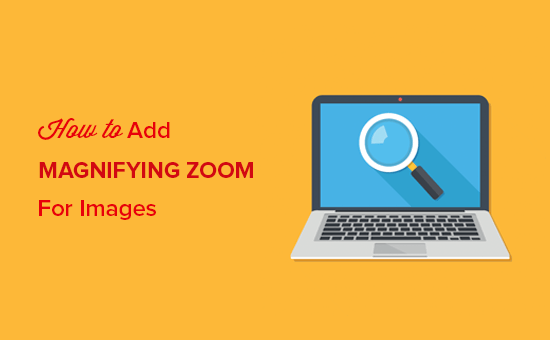
对帖子和页面上的图像启用放大缩放
默认情况下,您的帖子和页面上的图像未启用放大缩放。将图像添加到内容后,您需要手动执行操作。
将图像添加到帖子或页面后,只需单击以将其选中,然后单击工具栏中的放大图标。此图标将在图像上应用缩放设置。
之后,转到帖子以查看为所选图像启用的放大缩放功能。每次要将缩放效果添加到图像时,都需要重复此步骤。
我们建议使用高质量的图像以使缩放功能看起来不错。高质量图像通常文件大小较大,并且加载时间较长,这会影响您的网站速度和性能。要解决此问题,您需要先优化网络图像,然后再将其上传到WordPress。